我们在使用WPS文档时经常会使用到格式刷。对于比较熟悉WPS的同学来说,用个格式刷就是小意思,但是对于WPS不太熟的同学,对格式刷的用法就不是很熟练了。
今天我特意准备了一份关于【WPS文档格式刷】的使用教程,希望对大家有所帮助。接下来,我将分享一些关于【WPS文档格式刷】的使用技巧,请耐心往下看!
1、我们打开自己桌面上的WPS,接着我们新建一个空白的文档。
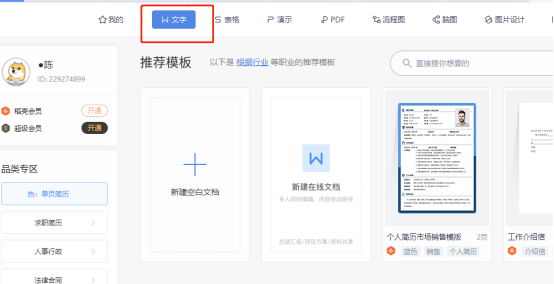
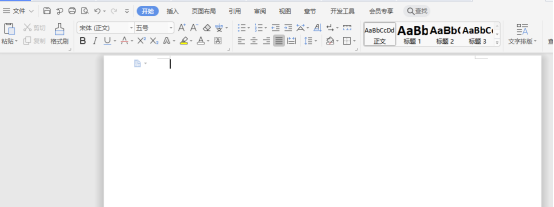
2、在空白文档中输入我们要格式刷的内容,或者直接打开编辑好的文件都是可以的。
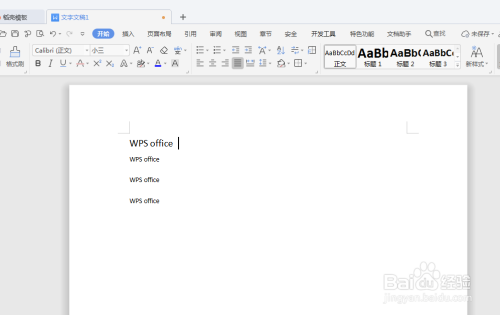
3、我们选中需要用格式刷的文字,然后点击格式刷一次。
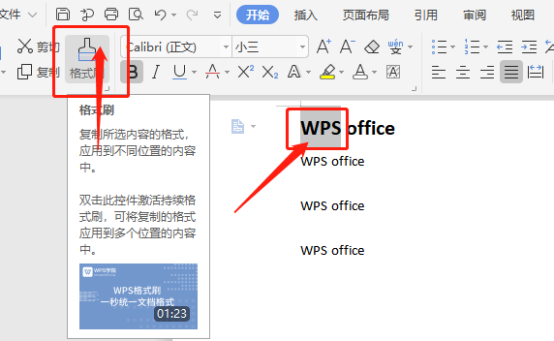
4、鼠标变为格式刷,再去选中需要变化的文字。即选中的文字格式与第一行的一致。同时格式刷的作用停止,变为正常的光标。
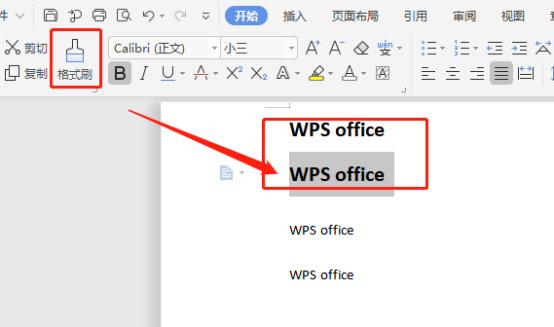
5、如果选中需要文字,双击格式刷,那么光标将一直保持格式刷的作用。可以对多行文字进行编辑。
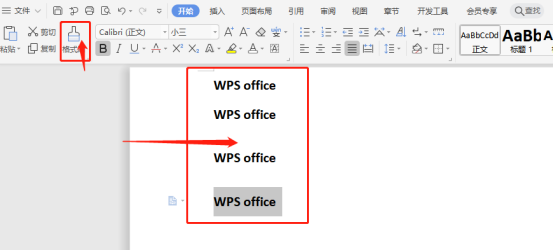
这样一来我们就完成了格式刷的使用,是不是很简单很方便呢?只需要动动手指,就能轻松完成!就算是小白也能轻松入手哦!好了,我们今天的课程到这里就结束了,希望我的课程能帮到你们哦,我们下期再见吧!




